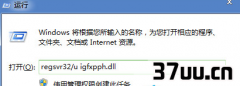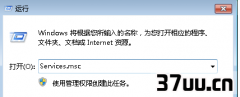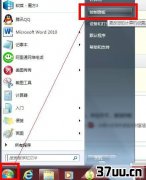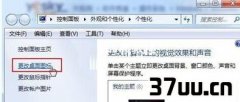win7蓝牙图标不见了,win7蓝牙怎么连接
虽然无线连接已经成为了现在的主流,但是对于有些设备,有些用户来说,蓝牙功能也是咱们电脑中不可或缺的功能,也是咱们日常生活中需要操作到的一个功能。
在之前的文章中,小编也已经详细的介绍过在ghost win7系统下载中如何使用蓝牙功能了,不过最近小编又接到了一个关于ghost win7系统的蓝牙故障,平白无故的,ghost win7系统中的蓝牙图标突然不见了,遇到这样的问题,咱们要如何去处理呢?下面,小编就详细的来介绍一下蓝牙功能的找回方法吧!1.首先,咱们单击ghost win7系统的开始菜单,或者是直接单击键盘上的windows图标,这样就可以打开ghost win7系统的快捷菜单了,然后在快捷菜单中点击进入到控制面板中。
2.在打开的控制面板界面中,咱们依次点击进入网络和Internet-网络和共享中心,之后便会出现如下图中所示的界面了,咱们点击左侧菜单中的更改适配器设置。

3.接下来,咱们就可以在窗口中找到Bluetooth设备了,也就是蓝牙功能,咱们右键点击该项,然后选择属性,在属性窗口中,咱们切换到Bluetooth这一项,然后点击下方的Bluetooth设置。
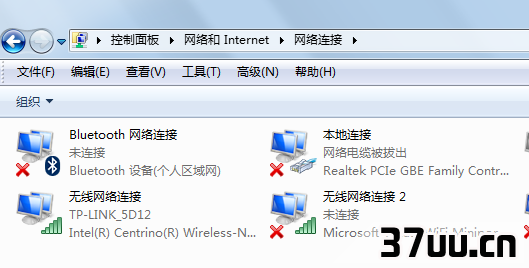
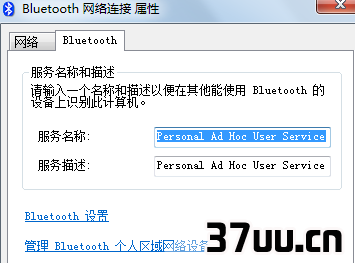
4.在弹出来的窗口中,咱们将允许Blootooth 设备查找此计算机和在通知区域显示Blootooth图标这两个选项前面的勾选上,然后点击确定保存设置即可。
声明:
本文内容由电脑高手网整理,感谢笔者的分享!刊登/转载此文目的在于更广泛的传播及分享,但并不意味着赞同其观点或论证其描述。
如有版权或其它纠纷问题请准备好相关证明材料与站长联系,谢谢!
版权保护: 本文由 须婷玉 原创,转载请保留链接: https://www.37uu.cn/detail/3846.html